2023-07-20 294
win10怎么更新win11
1.win10怎么更新win11正式版系统?首先我们需要查看电脑是否满足win11最低系统要求。
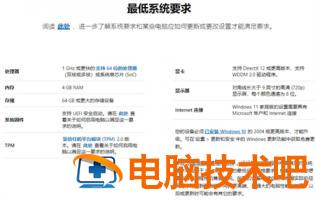
2.满足条件下我们在微软官网打开win11安装助手,进入的页面中点击“接受并安装”按钮。
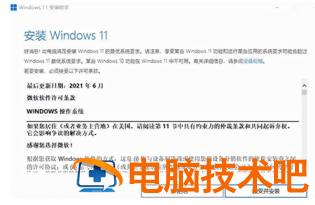
3.当页面提示windows11系统正在下载时,此时耐心等待系统下载完成。
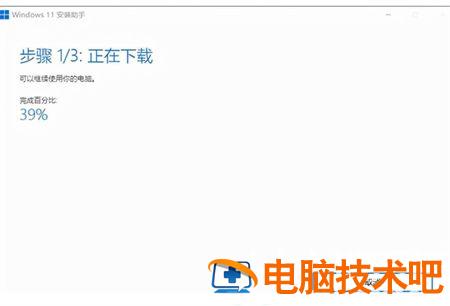
4.系统下载完成后,直接点击“立即重新启动”选项。
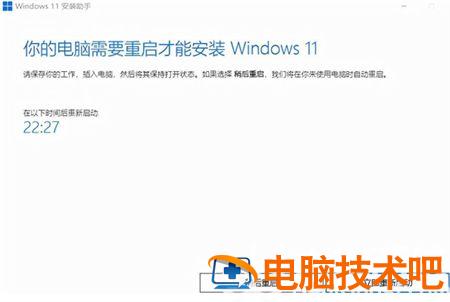
5.最后我们只需等待win10更新win111正式版系统后,我们就可以开始体验啦。

以上就是关于win10怎么更新win11的介绍了,希望可以帮到用户们。
原文链接:https://000nw.com/18737.html
=========================================
https://000nw.com/ 为 “电脑技术吧” 唯一官方服务平台,请勿相信其他任何渠道。
系统教程 2023-07-23
电脑技术 2023-07-23
应用技巧 2023-07-23
系统教程 2023-07-23
软件办公 2023-07-11
系统教程 2023-07-23
软件办公 2023-07-11
软件办公 2023-07-12
软件办公 2023-07-12
软件办公 2023-07-12
扫码二维码
获取最新动态
